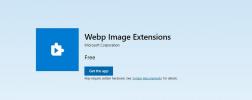Kā lietot Wacom Bamboo Graphics Tablet ar Photoshop
Ja esat grafiskā dizaina entuziasts ar stabilu roku, kas vēlas iztērēt samērīgu daudzumu mīklas, lai paplašinātu savu prasmju kopumu, pildspalvu tabletes ir veids, kā iet. Wacom Bamboo grafisko planšetdatoru sērijas ir diezgan populāras dizaineru vidū visā pasaulē. Šajā rakstā sniegta informācija par Wacom Bamboo Craft Pen un Touch Tablet instalēšanu un pilnīgu izmantošanu Photoshop.
Mēs turpināsim pieņemt, ka jūs esat šeit, jo esat iesācējs pildspalvu planšetdatoros un vēlaties detalizētu, bet vieglu instalēšanu un lietošanu.
Jūsu Wacom planšetdatora instalēšana
Sāksim. Noņemot jaunā Wacom Bamboo planšetdatora kastīti, atradīsit pāris instalācijas kompaktdiskus, no kuriem viens satur planšetdatora draiveri un tiks attiecīgi marķēts. Ievietojiet disku datorā. Ja tas nedarbojas ar automātisko atskaņošanu, dodieties uz kompaktdisku diskdzini un palaidiet iestatīšanas failu (piemēram, Install.exe), un jums vajadzētu redzēt ekrānu, kas līdzīgs šiem.
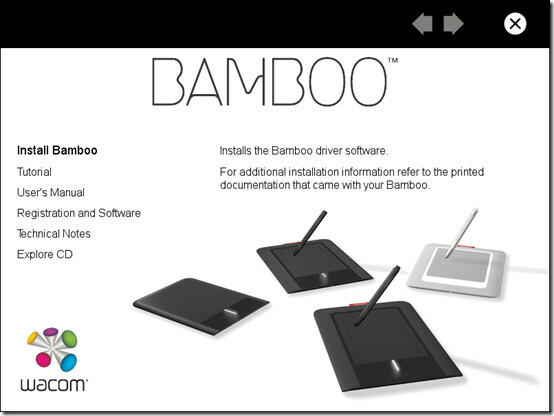
Noklikšķiniet uz “Install Bamboo” un izpildiet vienkāršās instrukcijas, lai pabeigtu instalēšanu. Kad tas ir izdarīts, pievienojiet planšetdatoru datoram un gaidiet, kamēr Windows to atrod.
Iestatīšana
Tagad, kad planšetdators ir instalēts, jums jāpierod ar dažiem būtiskiem iestatījumiem, kas ļaus jums maksimāli izmantot to. Vispirms dodieties uz Sākt> Visas programmas> Bambuss un atlasiet Bambusa preferences.
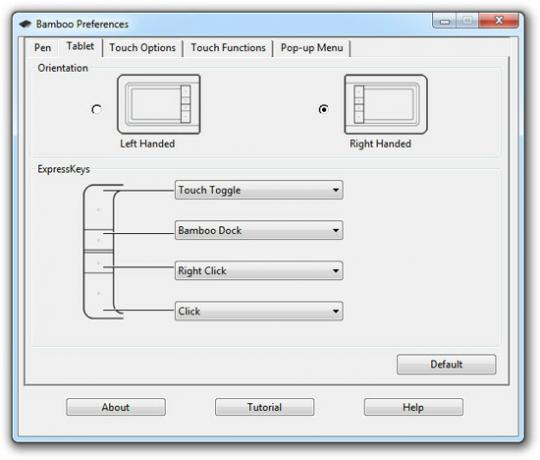
Parādītajā dialoglodziņā Bambusa preferences dodieties uz cilni Tablet un atlasiet vēlamo orientāciju. Šī cilne ļauj arī piešķirt funkcijas planšetdatora pogām. Iespējams, ka planšetdatora preferenču logs precīzi neatbilst tam, kas parādīts iepriekš redzamajā ekrānuzņēmumā, taču jums šķiet, ka tam ir līdzīgi iestatījumi.
Iestatiet planšetdatoru datora displeja priekšā, kā parādīts zemāk. Tas, vai pogas ir vērstas pa labi vai pa kreisi, ir atkarīgs no orientācijas iestatījumiem.
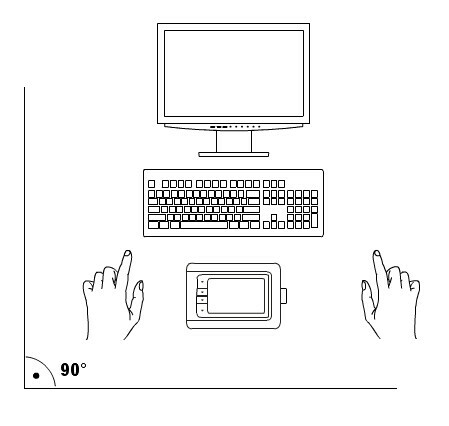
Tagad planšetdators darbojas gan ar pievienoto pildspalvu, gan ar pirkstu galiem. Iestatījumi darbībai ar skārienu ir atrodami cilnē Skāriena opcijas un Skāriena funkcijas. Pieskarieties Opcijas cilne satur vienkāršus skārienpaliktņa iestatījumus, piemēram, rādītāja ātrumu un rādītāja paātrinājumu. Zem Pieskarieties vienumam Funkcijas, jūs atradīsit dažādus pieejamos žestus, no kuriem katru var iespējot vai atspējot atsevišķi.
Mēs rekomendējam iespējot visus žestus labākai planšetdatora lietošanai - vienkāršāka, ātrāka lietošana un mazāk pārslēgšanās starp planšetdatoru un peli.
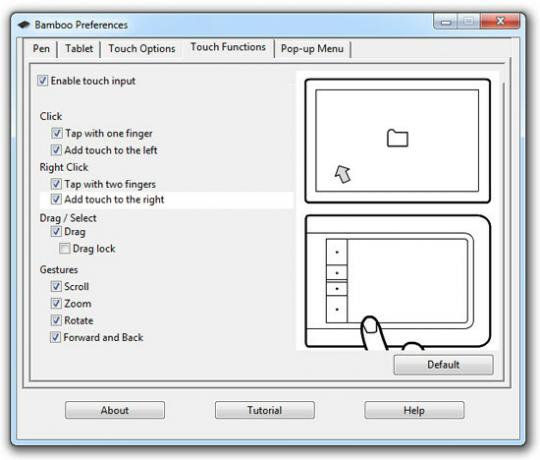
Cilnē Pildspalva atradīsit Padoms jūtas slīdnis. Šī ir svarīga iespēja. stingrāka jo lielāks ir spiediens, kas jums būs jāpieliek planšetdatora aktīvajai virsmai, lai veiktu biezākus triecienus un otrādi. Mēs iesakām tam iestatīt punktu, kas ir stingrāks nekā noklusējuma iestatījums. Kad sākat lietot planšetdatoru, jūs pamanīsit, ka vienmērīgāku gājienu veikšana ir grūtāka, izmantojot mīkstāku Tip Feel.

Pārbaudiet, lai redzētu pildspalvas pogām piešķirtās funkcijas. Jūs varat atstāt šos un citus iestatījumus tādus, kādi tie ir, un atgriezties, lai tos mainītu, kad esat izlēmis, kas ir piemērots jūsu rokai.
Planšetdatora aktīvās virsmas izmantošana
Tabletes aktīvā virsma ir tā daļa, kas reaģē uz pieskārienu un insultu no pildspalvas.
Izmantojot pirkstu galus, planšetdators darbojas līdzīgi skārienpaliktnim. Izmantojot pildspalvu, aktīvais laukums kļūst par ekrāna karti, bet pildspalva darbojas kā rādītājs.
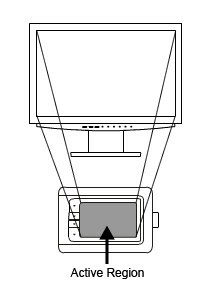
Sāciet pildspalvas galu virzīt virs planšetdatora aktīvās virsmas, un kursors uz ekrāna sekos.
Pieskarieties ekrānam ar pildspalvu, un notiks atlase / klikšķis.
Iekšā Photoshop, turot galu uz leju un velkot, tiks izveidots insults. Līdzīgi turot pildspalvas pretējo galu (Dzēšgumiju) uz aktīvo zonu un velkot, tā tiks izdzēsta.
Planšetdatora pārbaude Photoshop
Dodieties uz Photoshop palaišanu. Tagad mēs pārbaudīsim, vai Photoshop atpazīst jūsu planšetdatoru vairāk nekā tikai peles alternatīvu. Tas ir, ja Photoshop reaģē uz planšetdatora funkcijām, piemēram, pildspalvas spiedienu vai pildspalvas noliekšanu, jums ir vērts doties. Ja nē, planšetdatora draiveri var būt nepieciešami atjauninājumi.
Photoshop atveriet jaunu failu (File> New vai Ctrl + N). Iestatiet audekla izmērus uz rakstam draudzīgu izmēru aptuveni 1280X768. Tagad, ja jums vēl nav sukas paletes, kas redzama jūsu darbvietā, uzdevumjoslā atlasiet Window> Brushes.
Rīkjoslā pa kreisi atlasiet Brush Tool (tāpat kā Default Workspace), lai iespējotu Brushes paleti. Brushes panelī kreisajā pusē esošajā Brush Presets sarakstā atlasiet pārbaudīto (pēc noklusējuma) Shape Dynamics sākotnējo iestatījumu. Tas labajā pusē parādīs atbilstošās iepriekš iestatītās opcijas. Zem Izmērs nervozēt opcija, komplekts Kontrole uz Pildspalvas spiediens. Priekšskatījuma insulta formai apakšā vajadzētu mainīties, kā parādīts nākamajā ekrānuzņēmumā.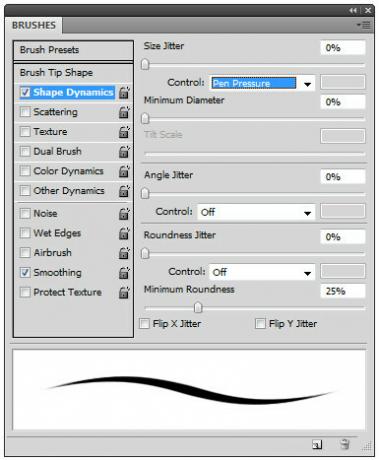
Tagad paņemiet planšetdatora pildspalvu un sāciet skrituļot uz audekla. Ja triepieni reaģē uz pildspalvas spiedienu (tas kļūst biezāks, kad spēcīgāk piespiežat pildspalvu ar vidējo insultu un otrādi), tad viss ir iestatīts. Ja nē, pārejiet uz nākamā sadaļa lai jauninātu planšetdatora draiverus.
Padoms: Lai iegūtu labāku planšetdatora pieredzi ar Photoshop, uzdevumjoslā atlasiet Skats> Ekrāna režīms> Pilnekrāna režīms ar izvēlnes joslu un pēc tam skats> Fit on Screen (Ctrl + 0).
Tādējādi audekls tiks pēc iespējas vairāk izplatīts pa ekrānu, ļaujot Photoshop izvēlnēm palikt redzamām.
Ja tas to nesagriež, varat pārslēgties uz Skats -> Ekrāna režīms -> Pilnekrāns, kas slēpj visu, izņemot audeklu. Tad jūs varētu tuvināt, lai audekls būtu piemērots ekrānam, turot nospiestu Alt un pagriežot peles riteni vai turot Ctrl un attiecīgi nospiežot “+” vai “-” taustiņus.
Wacom planšetdatoru draiveru atjaunināšana
Ja Photoshop neizdodas atklāt planšetdatora pildspalvas spiediena funkciju, pastāv liela iespējamība, ka jūsu Wacom planšetdatora draiveri ir novecojuši. Lai to labotu, dodieties uz Wacom vietnes aparatūras draiveru lapu šeit.

Atlasiet pareizi planšetdatora modelim un operētājsistēmai no attiecīgajām nolaižamajām izvēlnēm un pieejamo draiveru sarakstam vajadzētu parādīties zemāk. No saraksta atlasiet jaunāko pieejamo draiveri un lejupielādējiet to datorā.
Kad lejupielāde ir pabeigta, instalējiet draiveri un atsāknējiet datoru. Atkal palaidiet Photoshop un iespējojiet Pen Pressure, ja tas vēl nav iespējots. Jums vajadzētu pamanīt vajadzīgās izmaiņas taktī. Draw prom!
Meklēt
Jaunākās Publikācijas
Ātri atveriet vairākas programmas, programmas un failus
AutoStarter ir laika taupīšanas programma, kas ļauj lietotājam izve...
Kā iespējot Webp atbalstu Edge operētājsistēmā Windows 10
Fotoattēlu lietotne operētājsistēmā Windows 10 ir satriecoša, ja sa...
Lietotāju piekļuves ierobežošana un Windows 7 personalizācijas iestatījumu izpilde
Agrāk mēs parādījām kā neļaut datoru lietotājiem piekļūt interneta ...